Am constatat că atunci când pornesc un proiect nou mă ajută foarte mult să fac mai întâi o schiță, un desen sau o listă cu pași de urmat. Pe lângă asta, la birou scriu foarte multe notițe pe diverse bilețele și invariabil unele dintre ele se mai rătăcesc.
Mă număr printre cei care consideră util S Pen-ul de pe seria Note. Și pentru că am fost foarte entuziasmat de lansarea Galaxy Note 10, am vrut neapărat să îl testez și să văd ce aduce nou S Pen-ul acestuia.

Drept urmare, acest articol face parte dintr-o mini-serie în care voi testa și latura productivă și latura creativă a lui Samsung Galaxy Note 10+. Pentru început, iată ce funcții utile ale S Pen-ului am descoperit:
1. Create Note
Cea mai utilă funcție este și cea mai simplă. Scoți S Pen-ul și poți scrie direct pe “Always On Display”. Fără să deblochezi telefonul, fără să intri într-o anumită aplicație. Nu văd un mod mai ușor și mai rapid de atât de a lua notițe.

Dacă vrei să ai și mai multe opțiuni, apeși pe “Create Note” și notezi instant ce-ți trece prin minte. Lista cu “to do”, agenda unei întâlniri, lista de cumpărături sau o idee pe care vrei să o dezvolți. Ce m-a încântat foarte mult este că aplicația Samsung știe să recunoască scrisul de mână și dacă vrei ți-l poate transforma în text. Iar recunoașterea funcționează destul de bine, chiar și în limba română.
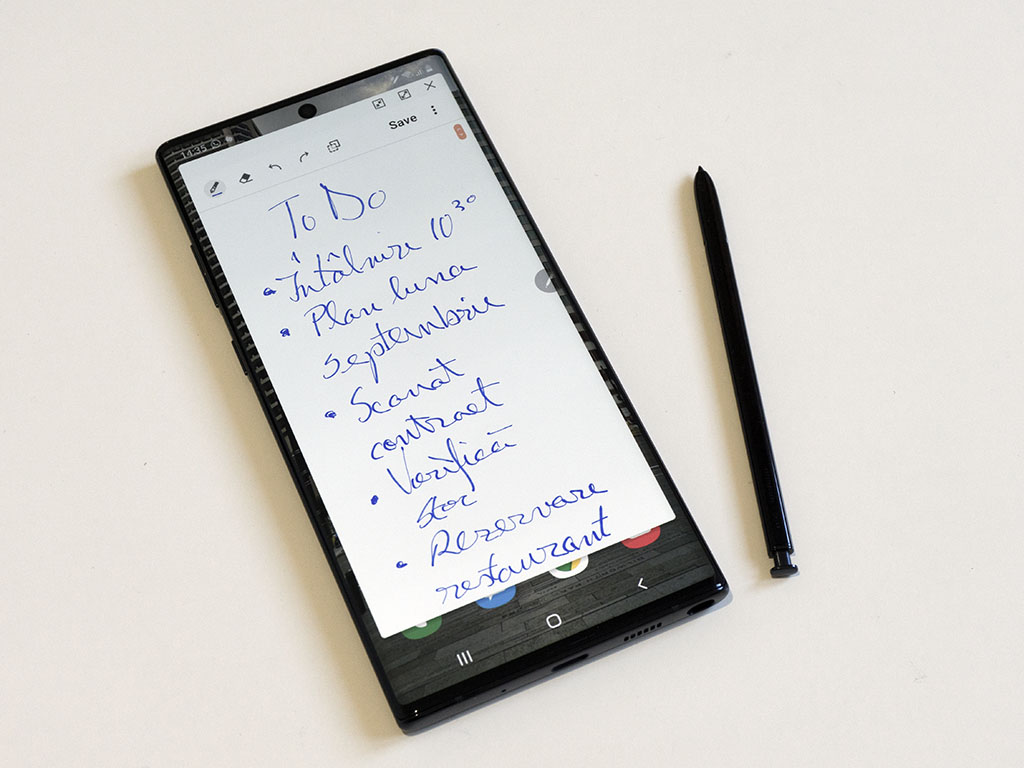
2. Smart select
O invenție foarte tare. Tragi un chenar în orice zonă a ecranului și apoi poți extrage textul de acolo. Un fel de OCR. L-am folosit ca să extrag text din fotografii sau din contracte primite în .pdf. Recunoașterea funcționează ok în limba română, iar în engleză este chiar impecabilă.
3. Screen write
Eu fac foarte multe screenshot-uri și uneori se întâmplă să treacă mai mult timp și să uit motivul pentru care le-am făcut. Poate era o funcție nouă a unei aplicații pe care vreau să o încerc mai târziu? Poate voiam să trimit cuiva screenshot-ul ca să-i arăt ceva anume? Nu mai știu.
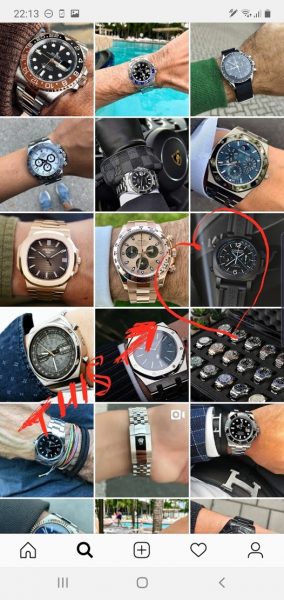
Screen write îți face un screenshot pe care apoi îl poți dimensiona astfel încât să rămână doar ce te interesează în el (ca la toate telefoanele de altfel), dar avantajul este că apoi poți să desenezi sau să indici cu o săgeată ce vrei să ții minte. Sigur, ai putea să desenezi și cu degetul, doar că rezoluția este mare, pixelii sunt mici iar mie mi se pare că nu poți avea la fel de multă precizie precum cu S Pen-ul. Per total este mai rapid așa.
4. Translate
Traducerea funcționează în modul următor: ții S Pen-ul deasupra unui unui cuvânt (hover), iar interfața îți traduce acel cuvânt (sau chiar un paragraf întreg) folosind Google Translate. Avantajul față de folosirea directă a aplicației Google Translate este că poți traduce și textul din fotografii, fără să mai fii nevoit să le salvezi în telefon. Și fără să măzgălești cu degetul textul pe care vrei să-l traduci.

Cumva, după ce te obișnuiești cu această funcție, pe partea de tradus din poze devine mult mai rapid și mai intuitiv de folosit decât Google Translate.
5. Write on calendar
Sunt utilizator intensiv de Google Calendar. Și dintre toate implementările lui, cel mai mult îmi place varianta de la Samsung. Mai ales pentru widget-ul pe care îl țin mereu pe homescreen. Eh, acum poți face notițe cu S Pen-ul peste calendar.
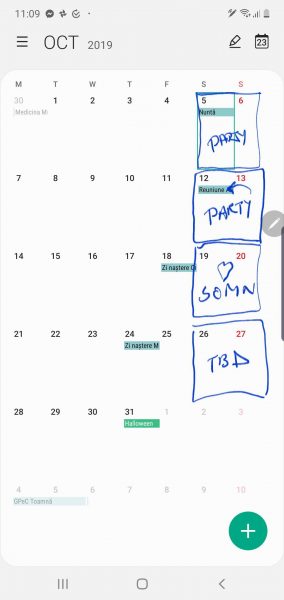
Din nou, mult mai rapid decât să apeși pe “New Event” și să adaugi Titlu, descriere și oră pentru un event.
Pe lângă funcțiile pe care le-am detaliat mai sus, am constatat că recunoașterea scrisului de mână este foarte bună pentru limba română. Am scris multe mesaje din prima, fără să fiu nevoit să corectez.
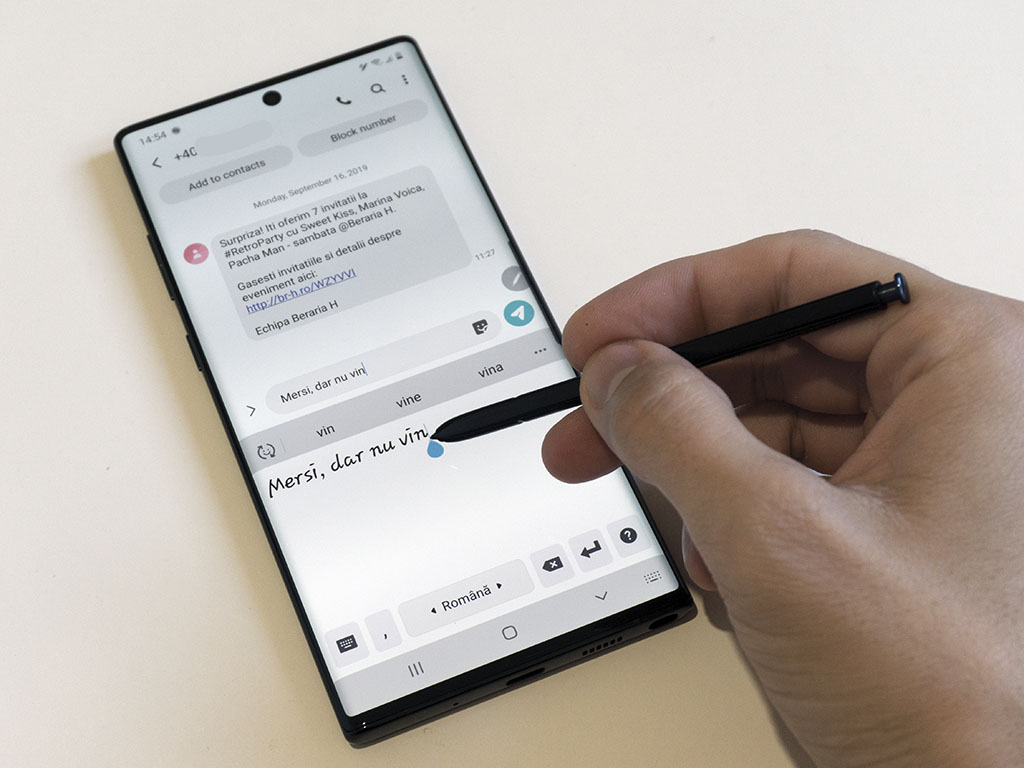
Ar fi păcat totuși să nu trecem în revistă și funcțiile legate mai degrabă de creativitate și divertisment. Dintre toate aplicațiile din această zonă îmi place Live Messages, prin care poți transforma un text sau un desen într-o animație (.gif sau .mp4). Le poți trimite apoi prin Facebook Messenger sau le poți da share într-un InstaStory. E un mod mai distractiv de a-ți saluta prietenii.
Last but not least, Samsung are și un fel de aplicație rețea socială pentru cei cărora le place să deseneze. PENUP se numește. Eu am folosit-o doar o dată, să mă relaxez colorând un ATV. Dar am văzut opere de artă făcute din S Pen acolo.
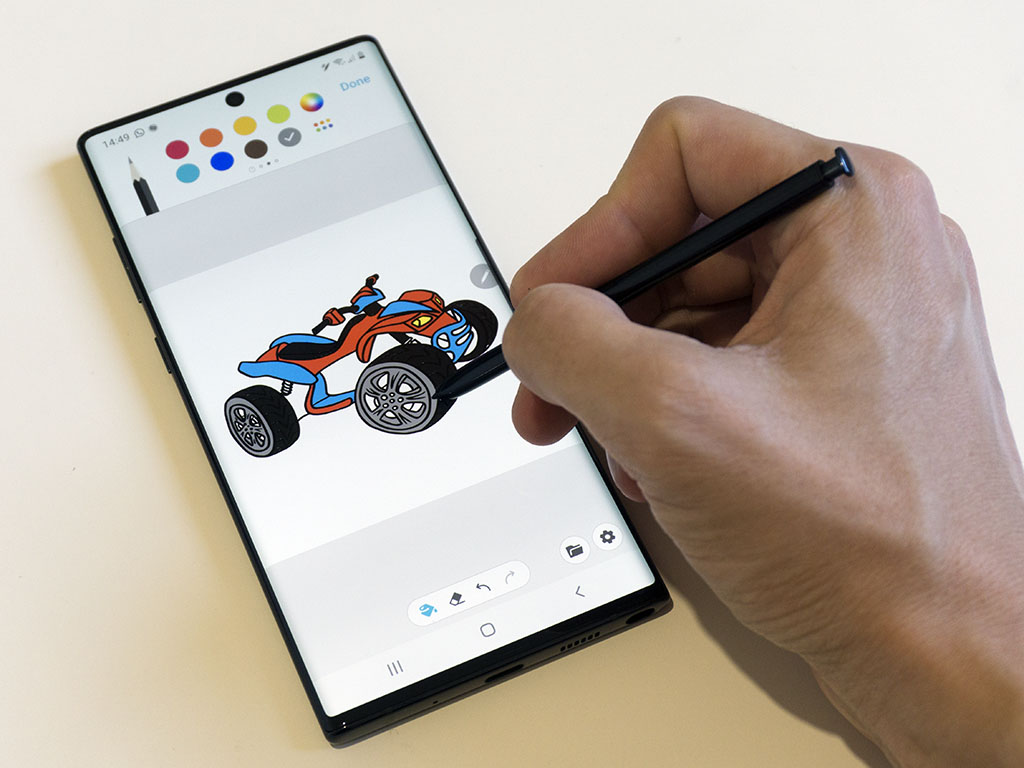
Dacă vreți să vedeți pe video cum funcționează, dați un play mai jos:
În concluzie, așa cum mă așteptam, S Pen-ul este un gadget intuitiv, bine gândit și o unealtă utilă. De regulă, dacă scot S Pen-ul să notez ceva, ajung să controlez telefonul și să fac toate task-urile cu el. S Pen-ul este o semnătură a Note-ului și cât timp va rămâne aici, eu voi fi un fan al telefonului.
Și încă nu am discutat despre S Pen folosit în aplicația de cameră foto. Despre asta vorbim într-un articol următor 🙂
Discover more from revoblog.ro
Subscribe to get the latest posts sent to your email.

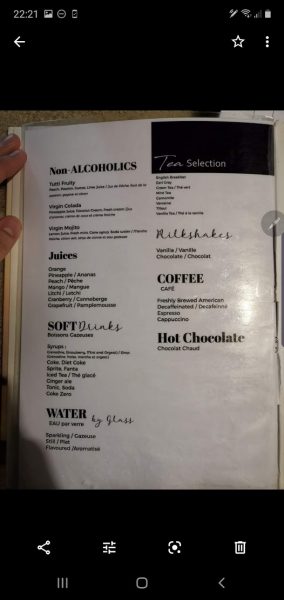
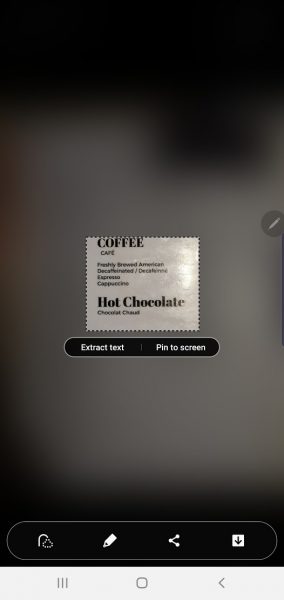
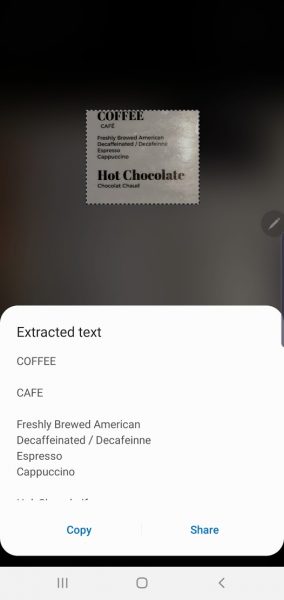
Pare util dacă ai caligrafia ca a ta 🙂 . Am mai auzit oameni care lucreaza in constructii sau care fac mobila si erau incantati de seria Note.
Cand am luat Surface GO am cumparat si un Surface Pen 2. Am desenat impreuna cu cel mic de cateva ori si de atunci zace nefolosit. Mi se pare ca pen-ul e ceva de nișă totusi.
Steve Jobs zicea…God gave us 10 styluses. Let’s not invent another.
Și între timp au trecut și ei la stylus 😀
Foarte util review! Nu am testat încă un Note 10, dar cu ajutorul S Pen-ului de pe Note 8-ul meu, am făcut un portret destul de detaliat al Angelinei Jolie. Poate fi văzut pe profilul meu.